Nogle gange er det rart at lade andre mennesker vide om dit trådløse netværk. Hvis du har den hurtigste og nyeste Wi-Fi, vil du svinge lidt og give det et smukt navn, der viser dens værdi. Det er dog ikke altid en god idé. At udsende dit trådløse netværk for offentligheden udsætter det for indtrængende. Så praktisk som Wi-Fi kan være, gør dens driftsform via radiofrekvens det ustabilt og udgør et let mål for hackere. At skjule din Wi-Fi er den nemmeste og hurtigste måde at beskytte det mod indtrængende . Men du kan spørge, hvordan man gør mit trådløse netværk usynligt?
Dette indlæg viser dig gennem trin-for-trin-instruktioner, hvordan du skjuler din Wi-Fi. Det er dog vigtigt at vide, at det at skjule din Wi-Fi ikke giver den fuldstændig beskyttelse mod indtrængende. Mens dit Wi-Fi-navn ikke vises på andre enheder, kan teknisk kyndige indtrængende stadig registrere det signal, det videresender. De kan stadig afbryde eller hacke dit trådløse netværk.
Af den grund vil vi i den anden del af dette indlæg også vise dig, hvordan du beskytter dit trådløse netværk yderligere med flere tip.

Hvorfor gøre dit trådløse netværk usynligt?
Hvert trådløst netværk har en identifikator, og enheder bruger den identifikator til at oprette forbindelse til det. Folk kalder det generelt det SSID , en forkortelse for servicesætidentifikator.
Når en router er på arbejde, transmitterer den netværksinformationssignaler, inklusive SSID eller blot Wi-Fi-netværksnavnet. Det vil være synligt for enheder inden for netværkets nærhed. Du ønsker måske ikke, at andre skal vide om eksistensen af dit trådløse netværk af frygt for, at de kunne få adgang til dit netværk. Så du vil gerne gøre det usynligt.
Trin til at skjule dine trådløse netværk SSID
Dette er de trin, du kan tage for at gøre dit trådløse netværk usynlige.
Find routere IP -adresse
Før du gør din Wi-Fi usynlig, skal du finde IP-adressen på din router . Følg disse instruktioner for at finde det:
- Tryk på Windows og X -tasterne samtidigt for at åbne menuen. En anden måde er at klikke på Windows -ikonet, derefter vælge Indstillinger og til sidst netværksinternet.
- Vælg netværksforbindelser fra menuen.
- Klik på egenskaber, som du kan finde under status.
- Rul til bunden, så vil du se afsnittet Egenskaber.
- Du kan finde dine routere IP -adresse ved siden af IPv4 DNS -servere. Standard IP -adressen er en sekvens på fire numre - noget som 10.0.0.1 eller 192.168.2.1 .
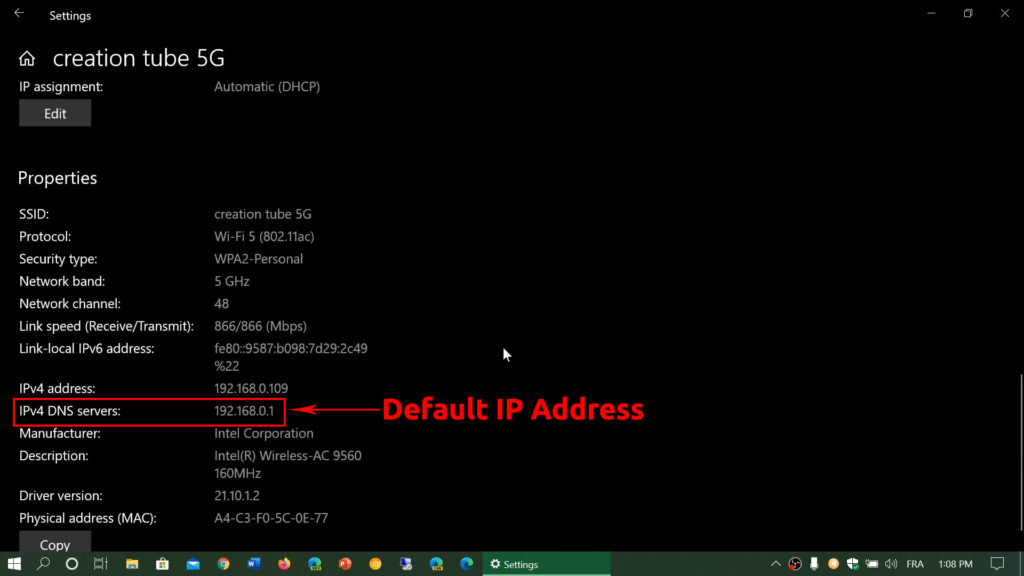
- Kopier denne adresse. Du har brug for det for at logge ind på din router.
Router login
Du skal logge ind på din router ved hjælp af dens IP -adresse :
- Opret forbindelse til netværket.
- Åbn din internetbrowser.
- Øverst, der er adresselinjen. Indtast den IP -adresse, du har kopieret tidligere.
- Du bliver bedt om at indtaste dine routere brugernavn og din adgangskode. Du kan normalt finde legitimationsoplysningerne i routermanualen. Hvis det ikke er angivet i manualen, skal du tjekke klistermærket bagpå din router.
Skjul dit trådløse netværk SSID
Når du logger ind, har du adgang til dit routere kontrolpanel. Følg de næste par trin for at skjule dine netværk SSID :
- Vælg dit trådløse hjem.
- Find og vælg knappen Konfigurer eller rediger.
- Se efter ikonet, der siger, at tv -netværksnavn og fjerne markeringen af boksen. Gem dine ændringer.

- Nu kan andre enheder ikke se dine netværk SSID. Hvis du vil tilslutte en enhed til din Wi-Fi, bliver du nødt til at indtaste netværkene SSID og adgangskode manuelt for at oprette forbindelse til den. Dette gælder for enheder, der ikke har din Wi-Fi Memored, såvel som enheder, der har det husket. Så hver gang du afbryder forbindelsen fra din Wi-Fi, bliver du nødt til at oprette forbindelse igen til det manuelt.
Sådan skjuler du din Wi-Fi SSID (TP-Link Router)
https://www.youtube.com/watch?v=qdlfnksk7gc
At skjule dit netværk SSID er muligvis ikke nok
Når folk ikke kan se dine trådløse netværk SSID, kan de ikke let identificere det og kan derfor ikke få adgang til det. Du tror måske, at dit netværk nu er sikkert fra indtrængende. Det er dog ikke altid tilfældet.
Når du bruger din Wi-Fi, udsender det signaler, og indtrængende kan stadig finde signalet og identificere din Wi-Fi, selvom du allerede har skjult dets SSID. Det gør det stadig til et let mål for ondsindede indtrængende.
Anbefalet læsning:
- Hvordan finder jeg adgangskode til Wi-Fi IM tilsluttet? (Vis gemte Wi-Fi-adgangskoder)
- Hvordan kontrollerer jeg, hvor mange enheder der er tilsluttet Wi-Fi? (En detaljeret guide)
- Sådan slukker du Xfinity Wi-Fi om natten (forklaret detaljeret)
Selvom dit Wi-Fi-netværk ikke er synligt, kan ondsindede hackere, der ønsker at komme ind på dit netværk, altid finde måder at gøre det på. I det følgende afsnit viser vi dig flere tip til at sikre dit Wi-Fi-netværk med nogle vigtige routersikkerhedsforanstaltninger .
Er det at gøre et trådløst netværk usynligt til den bedste måde at beskytte din Wi-Fi på?
Skift admin login -legitimationsoplysninger
Routeradministratorens standardoplysninger, dvs. brugernavn og adgangskode, er ingen hemmelighed. Du kan nemt søge efter brugernavnet og adgangskoden til ethvert routermærke og model på Internettet. Derfor er det tilrådeligt at ændre dem, så snart du begynder at bruge routeren til at give den ekstra beskyttelse mod nogen for at få adgang til dens kontrolvindue.
Krypter din Wi-Fi med en stærk adgangskode
En person, der ønsker at oprette forbindelse til dit Wi-Fi-netværk, skal indtaste adgangskoden. Hvis du bruger adgangskoder som 123456 eller QWERTY, er dit netværk sårbart over for indtrængende. Brug en stærk adgangskode til at forbedre din netværkssikkerhed. Eksempler på stærke adgangskoder ville have en kombination af bogstaver, tal og specialtegn.
Undgå at bruge WPS- og UPNP -funktioner
Wi-Fi Protected Setup (WPS) er tilgængelig for mange routere. Funktionen gør det enklere at forbinde Wi-Fi-aktiverede enheder til dit Wi-Fi-netværk.
Universal Plug and Play (UPNP) tillader tilsluttede enheder, såsom pc'er, printere og mobile enheder, for at finde hinanden på netværket og dele indhold, der er gemt på dem.
Deaktivering af disse to funktioner, der har nogle sikkerhedssårbarheder, vil hjælpe dit med at øge dine trådløse netværkssikkerhed.
Aktivér MAC -filtrering
Wi-Fi-kompatible enheder bærer MAC, eller medieadgangskontrol adresser, der fungerer som identifikatorer. Når du er i routernes kontrolpanel, skal du aktivere MAC-filtreringen og oprette en hvidliste (en liste over enheder, der får lov til at oprette forbindelse til din Wi-Fi). Dette forhindrer folk i at oprette forbindelse til dit netværk, fordi du kun indtaster MAC -adressen på enheder, du tillader at oprette forbindelse til dit netværk. Derfor vil udenlandske enheder aldrig komme ind i dit netværk. For at finde MAC-adressen på en enhed skal du gå til Wi-Fi-indstillinger og finde adressen under egenskaber.
Hvordan man sortliste/whitelist-enheder tilsluttet din Wi-Fi (TP-Link MAC-filtrering)
Aktivér WPA2 (eller WPA3) kryptering
Følg disse trin for at aktivere WPA2- eller WPA3 -kryptering :
- Gå til dit routere kontrolpanel igen (følg de samme trin forklaret ovenfor) og gå til Wi-Fi-indstillinger.
- Gå til sikkerhedsafsnittet, og vælg WPA2 i menuen.
- Systemet beder dig om at oprette en PSK eller en foruddelt nøgle (det er din Wi-Fi-adgangskode)
- Klik på Anvend eller gem.
- Enhver, der ønsker at få adgang til dit netværk, skal indtaste denne PSK, så gør dit bedste for at oprette en stærk adgangskode.
Konklusion
Denne guide viser dig, hvordan du gør dit trådløse netværk usynligt. Forhåbentlig ved du nu, hvordan du gør dette på egen hånd. Du skal dog også være opmærksom på, at det ikke er nok at skjule dit netværksnavn ikke nok til at holde det sikkert fra stadigt nuværende ondsindede indtrængende. Heldigvis er der andre sikkerhedsforanstaltninger, du kan prøve, og de er alle opført og forklaret i denne artikel.
